Სარჩევი
Paint.NET-ს არ აქვს ჩაშენებული გასწორების ხელსაწყო, მაგრამ ეს არ ნიშნავს იმას, რომ არ არსებობს გზა ტექსტის ცენტრში გასწორების მიზნით. Paint.net მასპინძლობს დანამატებს, რომლებიც შეგიძლიათ იხილოთ paint.net ფორუმზე. ტექსტის გასწორებისთვის, გირჩევთ დააინსტალიროთ Align Object დანამატი.
იცოდეთ, როგორ სწორად დაასაბუთოთ ელემენტები თქვენს ნამუშევარში, აუცილებელია მკაფიო და პროფესიონალური დიზაინისთვის. ცენტრირებული ტექსტი არის დიზაინის ფართო არჩევანი და მოსახერხებელია მისთვის ხელსაწყოს ხელთ.
ასე რომ, სანამ ტექსტის ხელით გადატანა შეგიძლიათ გადაადგილების ხელსაწყოს გამოყენებით (კლავიატურის მალსახმობი M ), მას შეუძლია ზოგჯერ რთულია მისი სრულყოფილად განლაგება და ხშირად ყურადღებიანი თვალისთვის ცენტრიდან მიღმა გამოჩნდება.
თუ გსურთ უკეთესი ვარიანტი, ვიდრე ამის ხელით გაკეთება, შეგიძლიათ ჩამოტვირთოთ Align Object დანამატი.
როგორ დააინსტალიროთ Align Object Plugin
შეგიძლიათ ჩამოტვირთოთ Align Object. მოდული ოფიციალური paint.net ფორუმიდან. ჩამოტვირთული დანამატის შემდეგ გადადით თქვენს კომპიუტერში არსებულ ფაილებზე და ამოიღეთ ან გახსენით ფაილები.
შემდეგ, თქვენ ხელით გადაიტანთ ამ ფაილებს paint.net-ის პროგრამის ფაილებში. ეს განსხვავებულად მუშაობს იმისდა მიხედვით, თუ საიდან გადმოწერეთ პროგრამა პირველად.
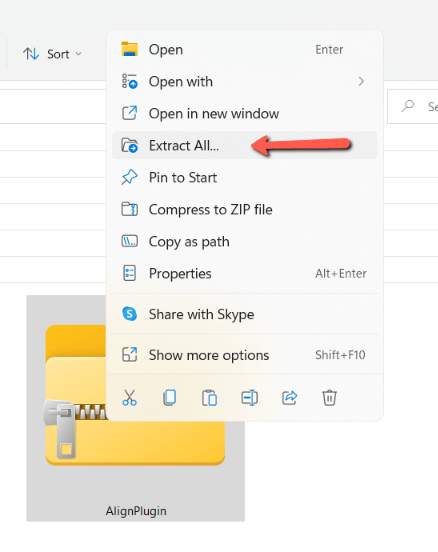
Paint.NET-ის ვერსიის გამოყენებით Getpaint.net-დან
გახსენით თქვენი ფაილური სისტემა და გადადით პროგრამის ფაილებზე . ამ ფაილში იპოვეთ paint.net და შემდეგ Effects .
გადაიტანეთ დანამატი Effects საქაღალდეში კოპირებით ( CTRL + C თქვენს კლავიატურაზე) და ჩასვით ( CTRL + V ) ან ხელით გადაიტანეთ.

ვერსიის გამოყენება Paint.net-ის Windows Store-დან
გახსენით თქვენი ფაილური სისტემა და გადადით Documents საქაღალდეში. შექმენით ახალი საქაღალდე და დაარქვით paint.net App Files . მართლწერა აუცილებელია paint.net-ის ამოსაცნობად, მაგრამ კაპიტალიზაცია არ არის მნიშვნელოვანი.
შექმენით სხვა საქაღალდე თქვენს ახალ საქაღალდეში. დაარქვით სახელი ეფექტები . გადაიტანეთ დანამატი ახლად შექმნილ ეფექტები საქაღალდეში. დაიწყეთ ან გადატვირთეთ paint.net მოდულის გამოსაყენებლად.
დამატებითი ახსნა-განმარტებისთვის გადადით paint.net-ის ინფორმაციის გვერდზე დანამატების ინსტალაციისთვის.
როგორ გამოვიყენოთ Align დანამატი Paint.NET-ში
ახლა, როცა ყველაფერი კარგად არის დაყენებული, მიჰყევით ამ ნაბიჯებს, რათა გამოიყენოთ დანამატი Paint.NET-ში ტექსტის დასაყრდენად.
ნაბიჯი 1: Paint.NET გადატვირთული ან ახლად გახსნილი, დააყენეთ თქვენი სამუშაო სივრცე. დარწმუნდით, რომ თქვენი ხელსაწყოების პანელი და ფენების პანელი ნაჩვენებია, თუ ეს არ არის, დააწკაპუნეთ სამუშაო სივრცის ზედა მარჯვენა კუთხეში არსებულ ხატულებზე.

ნაბიჯი 2: შექმენით ახალი ფენა Layers პანელის ქვედა მარცხენა კუთხეში დაწკაპუნებით.
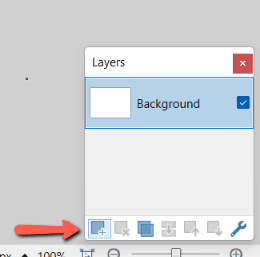
ნაბიჯი 3: აირჩიეთ Type ინსტრუმენტი ბოლოში ინსტრუმენტთა პანელზე, ან დააჭირეთ კლავიატურის მალსახმობს T . ჩაწერეთ თქვენი ტექსტი ახალ შრეზე .
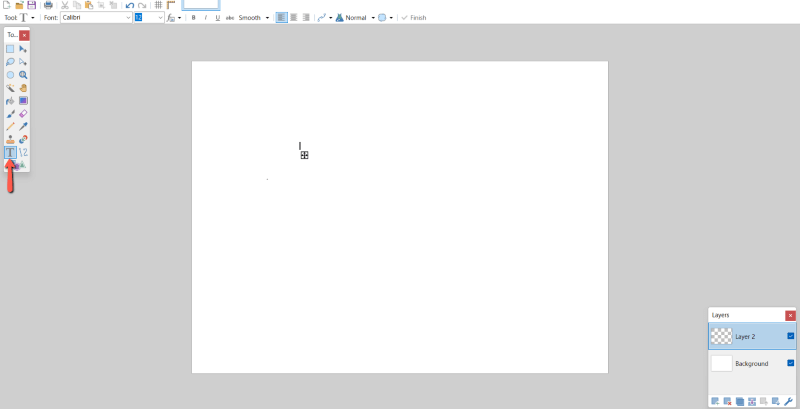
ნაბიჯი 4: მენიუს ზოლზე დააწკაპუნეთ ეფექტები , შემდეგ ჩამოსაშლელი სიიდან მენიუს პოვნა დააირჩიეთ ობიექტის გასწორება .
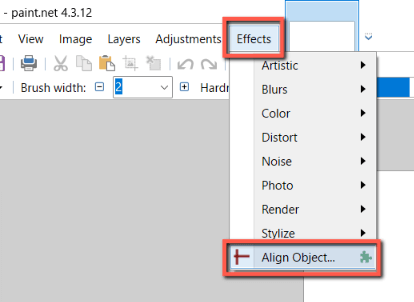
ნაბიჯი 5: Aign Object pop-up მენიუ მოგცემთ რამდენიმე ვარიანტს, თუ როგორ უნდა გაამართლოთ თქვენი ტექსტი. აირჩიეთ წრე სათაურის ქვეშ „ორივე“ ცენტრთან გასასწორებლად.
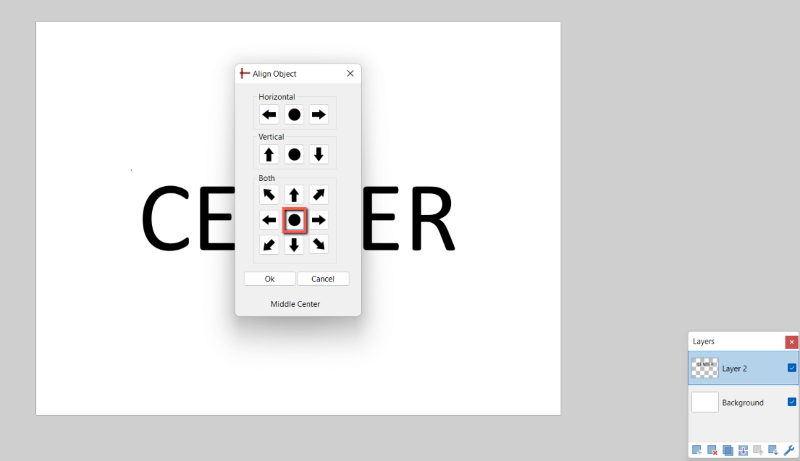
ნაბიჯი 6: შეინახეთ თქვენი ნამუშევარი ფაილი და შენახვა. ან თქვენს კლავიატურაზე CTRL + S დაჭერით.
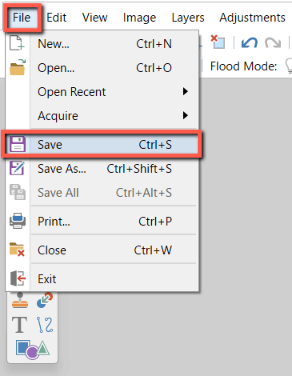
საბოლოო აზრები
თქვენი ტექსტის ცენტრში, შეიძლება დაგჭირდეთ ესთეტიკური მსჯელობის გაკეთება დაბალანსებულად გამოიყურება თუ არა და საჭიროების შემთხვევაში ოდნავ შეცვალოს პოზიცია ისე, რომ გააუმჯობესოს შემადგენლობა. მცირე კონტროლირებადი მოძრაობების განხორციელების სწრაფი გზაა კლავიატურის ისრიანი ღილაკების გამოყენება.
რას ფიქრობთ ამ ხელსაწყოს შესახებ? იყენებთ თუ არა სხვა დანამატებს Paint.NET-ში? გაგვიზიარეთ თქვენი პერსპექტივა კომენტარებში და შეგვატყობინეთ, თუ რაიმეს გარკვევა გჭირდებათ!

